0 准备工作
- 在官网下载git安装包
我们在Windows下安装之后,开始菜单会出现Git Bash和Git GUI,这里我们只用Bash命令行。

因为相比与GUI,使用Git Bash命令行模式的流程和在Linux下使用git的流程完全一致!完全一致!完全一致!如果你了解Linux基本命令,那么在Git Bash你基本不需要学习新东西;如果你不了解,那么Git Bash会为你打开命令行的大门。
而且git命令行附带提供一些有用的小工具(包括全部Linux目录操作命令、ssh远程连接工具,grep工具等等),我们可以认为这是一个迷你版的Shell
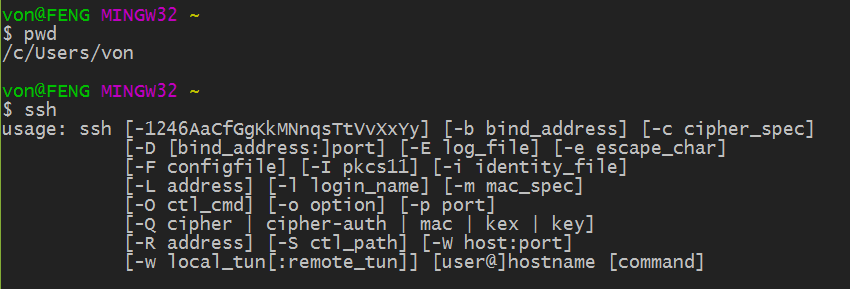
- 官方帮助
- 除了官方帮助,如果您想系统的学习git工具用法,墙裂推荐廖雪峰老师教程
而本文主要介绍常用的几处,工具嘛,就应该现学现用。
最火的git托管平台无疑是github,但github访问速度有时比较慢,而且github私有仓库需要付费。所以这里我们使用开源中国的git托管平台。
github的其他替代品包括:https://coding.net 和 https://bitbucket.org
1 初始化
- 在http://git.oschina.net注册帐号新建项目xxx
刚建立的时候不要点选“用readme文件初始化该项目”,那么新项目为空,所以首页会提示与自己项目和邮箱名称对应的简易教程:
根据自己的情况,复制每行命令,粘贴到git命令行中运行即可。
- 1 Git 全局设置;//设置自己的用户名和邮箱;如果以前设置过的就不需要再
- 2 创建git仓库;//你要从0开始创建,照着做即可。其中cd/touch/mkdir之类都是通用的Linux命令
- 3 已有项目?//你已经搞好一个本地git仓库了,想关联本地和远程

操作完之后,你刷新该项目网址,就可以看到自己的改动了。
git遵循一切皆文件的哲学,在Linux下,通过git config --global 设置全局user.name和user.email之后,这些信息存储在本地文件中。
von@FENG MINGW32 /e/temp/xxx (master)
$ git config --global user.name "username"
von@FENG MINGW32 /e/temp/xxx (master)
$ git config --global user.email "username@domain.com"
von@FENG MINGW32 /e/temp/xxx (master)
$ cat ~/.gitconfig
[user]
email = username@domain.com
name = username同样的,假如不想设置全局user.name和user.email,只想要对当前项目有效,那么只需要在命令中去掉--global参数即可。
von@FENG MINGW32 /e/temp/xxx (master)
$ git config user.name "username"
von@FENG MINGW32 /e/temp/xxx (master)
$ git config user.email "username@domain.com"
von@FENG MINGW32 /e/temp/xxx (master)
$ tail .git/config -n 3
[user]
email = username@domain.com
name = username
2 仓库地址有两种: HTTPS地址和SSH地址
对于xxx这个项目
其HTTPS地址:https://git.oschina.net/snifferapache/xxx.git
其SSH地址:git@git.oschina.net:snifferapache/xxx.git
如果在写https地址,那么以后将本地代码push到远端的时候需要用户名密码,比较麻烦;
所以本机选择ssh地址,这样的话首先需要配置SSH Key;
2.1 使用HTTPS地址
添加origin的https地址之后,push的时候出现如下错误:
fatal: unable to access 'https://git.oschina.net/xxx.git/': Protocol https not supported or disabled in libcurl
按照(http://www.oschina.net/question/1424919_148309)

本机为window7 32位操作系统,在(C:\Windows\System32)下找到libcurl.dll,删除之后再次push的时候出现以下问题:
$ git push origin master
remote: Not Found
fatal: repository 'https://git.oschina.net/snifferpache/xxx.git/' not found
鉴于问题诡异,读者直接使用ssh地址得了。
2.2 使用SSH地址
SSH key 可以让你在你的电脑和 Git @ OSC 之间建立安全的加密连接。
在(官方帮助)中,按照“SSH Keys”这一栏操作:
在git命令行中按如下命令来生成sshkey:
ssh-keygen -t rsa -C "xxxxx@xxxxx.com"# Creates a new ssh key using the provided email
# Generating public/private rsa key pair...一路回车,默认会在用户目录下生成.ssh文件夹(我的是C:\Users\von\.ssh)
将id_rsa.pub用notepad++/editplus等编辑器打开,将其内容复制到http://git.oschina.net/keys建立的新key即可。
然后用ssh命令来测试是否验证通过。
成功效果如下:
Administrator@FENG /f/xxx(master)
$ ssh -T git@git.oschina.net
Welcome to Git@OSC, 你的用户名!如果直接复制shell里面显示的id_rsa.pub内容,则会出现以下错误
3 本地操作
版本控制的奥义在于跟踪你的修改记录。
3.1 添加新文件
新增一个文件,新文件自然没被跟踪,git status查看当前repository状态会提示untracked file
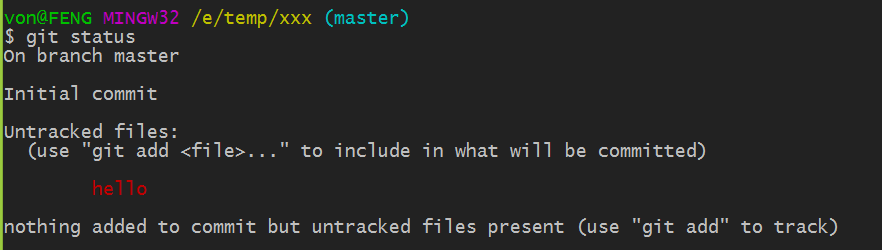
git status作用是查看当前状态,多打这个命令,没事打着玩儿~
把新文件添加到跟踪体系:

命令格式为: git add <filename>
其中filename可以用星号*,或者--all取代
提交这个文件:
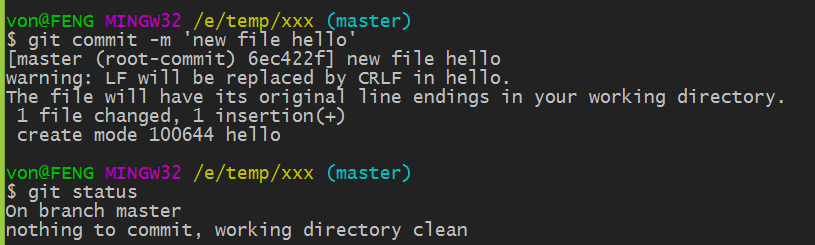
命令格式为: git commit -m '备注信息'
3.1.1 解决中文名文件转义问题
Jason@FSJ-PC MINGW32 /d/osc/test (master)
$ git status
On branch master
Initial commit
Changes to be committed:
(use "git rm --cached <file>..." to unstage)
new file: "\344\275\240\345\245\275.txt"
Jason@FSJ-PC MINGW32 /d/osc/test (master)
$ git config --global core.quotepath false
Jason@FSJ-PC MINGW32 /d/osc/test (master)
$ git status
On branch master
Initial commit
Changes to be committed:
(use "git rm --cached <file>..." to unstage)
new file: 你好.txt
3.2 文件被修改
现在我们修改这个文件,并看看新旧文件有啥区别
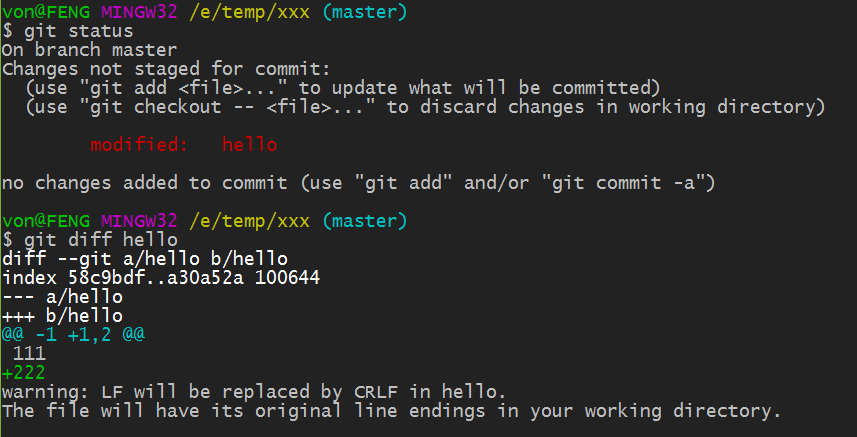
命令格式为:git diff <filename>
查看被modify的文件哪里变动了,我们可以看到hello文件多了一行(绿色加号开头)
接下来我们保存、提交这个变动:
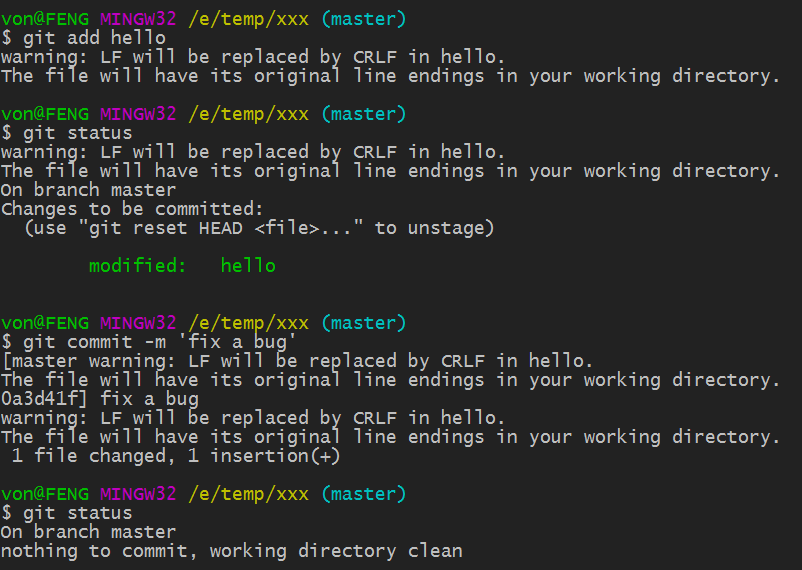
可以看到,任何时候,只有当我们commit之后没有新的修改,我们的working directory才是clean的
总结本地操作基本流程:
修改->add->commit;
add、commit两步并做一步只要在使用$git commit时加一个-a选项即可。
4 push本地仓库到远端
添加远端地址:git add remote [remote-name] [remote-address]
von@FENG MINGW32 /e/temp/xxx (master)
git add remote origin git@git.oschina.net:snifferapache/xxx.git其中remote-name可以随便起,这样可以将一个本地仓库关联多个远端仓库。
接着git push命令会将本地仓库上传到远端,格式为git push [remote-name] [branch-name]:
von@FENG MINGW32 /e/temp/xxx (master)
$ git push -u origin master
Counting objects: 4, done.
Delta compression using up to 4 threads.
Compressing objects: 100% (3/3), done.
Writing objects: 100% (4/4), 625 bytes | 0 bytes/s, done.
Total 4 (delta 0), reused 0 (delta 0)
To git@git.oschina.net:snifferapache/xxx.git
* [new branch] master -> master
Branch master set up to track remote branch master from origin.由于远程库是空的,我们第一次推送master分支时,加上了-u参数(设置该分支为upstream),Git不但会把本地的master分支内容推送的远程新的master分支,还会把本地的master分支和远程的master分支关联起来,在以后的推送或者拉取时就可以简化命令。
这样整个推送流程遍完成了。我们打开该项目在开源中国的托管网址便可以看到最新的提交记录。
4.1 如何把项目push到多个remote-address呢?
如果前面设置了多个远端比如:origin1, origin2...,有多个branch比如:master, dev1, dev2...
那么push的时候选择指定的[remote-name]和[branch-name]即可,比如:
$ git push origin1 dev1
...
$ git push origin2 master
...4.2 多个SSH-Key如何共存?
我们可以在<.ssh>/config文件中指定每个网站各自验证的private key即可。
$ cat ~/.ssh/config
Host git.oschina.net
#指定private key路径
IdentityFile ~/.ssh/osc_rsa
User myname1
Host github.com
IdentityFile ~/.ssh/github_rsa
User myname2测试是否成功
$ ssh -T git@git.oschina.net
Welcome to Git@OSC, myname1!
$ ssh -T git@github.com
Hi myname2! You've successfully authenticated, but GitHub does not provide shell access.
可以看到oschina和github的ssh验证都通过了。
ref:
http://stackoverflow.com/questions/2419566/best-way-to-use-multiple-ssh-private-keys-on-one-client
http://stackoverflow.com/questions/3225862/multiple-github-accounts-ssh-config
5 操作备忘(每句命令都不需要分号)
以下都是补充和个人备忘
* 创建版本库并初始化:mkdir repositoryname;git init;
* 本地或远端的克隆版本:git clone /path/to/repository;git clone username@host:/path/to/your/repository;
* 添加、提交和推送更改:git add filename;git commit -m "add filename";git push origin master【master为默认分支】;
* 掌握工作区的状态、查看readme.txt的具体变动:git status;git diff readme.txt;
* 查看历史记录、回退到上个版本:git log或者git log --pretty=oneline;git reset --hard HEAD^或者git reset --hard 版本commit id前几位;
* 查看readme.txt内容、查看每一次变动命令:cat readme.txt;git reflog;
* 查看readme.txt的更改情况、丢弃工作区的修改:git diff HEAD -- readme.txt;git checkout -- file;
* 查看分支合并图:git log --graph;
* 禁用fast forword的合并:git merge --no-ff -m "merge with no-ff" dev;
* 显示所有分支:git branch
* 切换分支: git checkout <branch>
* 新建并切换到分支dev:git checkout -b dev;
* 删除分支、强删分支:git branch -d name;git branch -D name;
* 创建远程origin的分支dev到本地:git checkout -b dev origin/dev
* 指定本地dev分支与远程origin/dev分支的链接:git branch --set-upstream dev origin/dev
* 合并指定分支到当前分支
比如,如果要将开发中的分支(dev),合并到稳定分支(master),
首先切换的master分支:git checkout master。
然后执行合并操作:git merge dev
如果有冲突,会提示你,调用git status查看冲突文件。
$ cat readme.txt
<<<<<<< HEAD
test in master
=======
test in dev
>>>>>>> dev 解决冲突:
<<<<<<<标记冲突开始,后面跟的是当前分支中的内容。HEAD指向当前分支末梢的提交。=======之后,>>>>>>>之前是要merge过来的另一条分支上的代码 。>>>>>>>之后的dev是该分支的名字。 对于简单的合并,手工编辑,然后去掉这些标记
然后调用git add或git rm将解决后的文件暂存。
所有冲突解决后,git commit 提交更改。
* 储存当前工作现场、恢复、恢复指定stash:git stash;git stash apply或者git stash pop;git stash apply stash@{0};
* 连接到远程库:git remote add origin <repository-address>
* 添加远程库地址:git remote add <shortname> <url>
* 移除地址:git remote remove <shortname>
* 查看详情:git remote show remote_name
* 查看远程库信息:git remote [-v]
* 借助lantern在terminal连通github
export http_proxy='127.0.0.1:8787'
export https_proxy='127.0.0.1:8787'* 打一个标签(给某版本打标签)、查看所有标签、指定标签信息:git tag tagname【git tag v0.9 6224937】;git tag;-a tagname -m "blablabla...";
* 删除标签、推送标签v1.0到远端(所有标签):git tag -d v0.1;git push origin v1.0【git push origin --tags】;
* 删除远端标签: git push origin :refs/tags/v0.9;
* 撤回到指定标签:
step1. 查看tagname的commit id:git show tagname
step2. 撤回到该commit id
* 在github上:先fork别人项目到自己仓库再clone到本地;
* 让git显示颜色:git config --global color.ui true;
* 忽略某些文件时,需要编写.gitignore,.gitignore文件本身要放到版本库里,并且可以对.gitignore做版本管理;
* 配置别名举例:git config --global alias.st status;
sudo apt-add-repository ppa:git-core/ppa
sudo apt-get update
sudo apt-get install git# 删除 images文件夹
$ rm -rf images
$ git add --all
$ git commit -m 'del image'
# 找到rewrite的commit id为0a43
$ git filter-branch --tree-filter 'rm -rf images' HEAD
Rewrite 0a43cad9b97702db901a324c3d8fbc75427528f3 (13/13)
Ref 'refs/heads/master' was rewritten
# 找到0a43对应的refs并删除之
$ git ls-remote .
f640ae907be9266f5712ed0607b7b1f97533735e HEAD
f640ae907be9266f5712ed0607b7b1f97533735e refs/heads/master
0a43cad9b97702db901a324c3d8fbc75427528f3 refs/original/refs/heads/master
51ee93e386c919ecd6d4d2dd8f39a9086de96c6d refs/remotes/coding/master
51ee93e386c919ecd6d4d2dd8f39a9086de96c6d refs/remotes/origin/master
$ git update-ref -d refs/original/refs/heads/master
$ git ls-remote .
f640ae907be9266f5712ed0607b7b1f97533735e HEAD
f640ae907be9266f5712ed0607b7b1f97533735e refs/heads/master
51ee93e386c919ecd6d4d2dd8f39a9086de96c6d refs/remotes/coding/master
51ee93e386c919ecd6d4d2dd8f39a9086de96c6d refs/remotes/origin/master
# Prune all unreachable objects from the object database。从对象数据库清除不可达对象
$ git prune
# Cleanup unnecessary files and optimize the local repository。清除非必须的文件,优化本地repository
$ git gc
# forced update。强制更新
$ git push origin master -f撤回修改
对于新增的文件:直接删除
对于修改的文件:git checkout -- <filename>或者 git checkout .
git fetch --all
git reset --hard origin/master
git fetch 只是下载远程的库的内容,不做任何的合并git reset 把HEAD指向刚刚下载的最新的版本
git rm -r --cached .git根据–soft –mixed –hard,会对working tree和index和HEAD进行重置:
mixed:此为默认方式,不带任何参数的git reset,采用这种方式,它回退到某个版本,只保留源码,回退commit和index信息
soft:回退到某个版本,只回退了commit的信息,不会恢复到index file一级。如果还要提交,直接commit即可.
hard:彻底回退到某个版本,本地的源码也会变为上一个版本的内容.
撤回到指定commit id,不保存修改: git reset --[soft|hard|mixed] <commit-id>
$ git log --pretty=oneline
e7fa54bc7fde7a74c42d4bc83b20ae248a2bb6e7 running-gem5-gpu-output
0ce762e14c560ffe7a2e5107e8cabad3abe5bd15 clone gem5-gpu
...
$ git reset 0ce7
...比如现在有两次commit都push到远程仓库了,那么可以在本地reset到上次commit,然后强制push即可。
$ git log --oneline
commitid2 msg2
commitid1 msg1
注意本地和远程要在同一分支。否则没有效果
$ git reset --hard commitid1
$ git push [your-origin] [your-remote-branch] -f
6 Git Cheat Sheet:

7 闯过这 54 关,点亮你的 Git 技能树
关卡
#1: init
#2: config
#3: add
#4: commit
#5: clone
#6: clone_to_folder
#7: ignore
#8: include
#9: status
#10: number_of_files_committed
#11: rm
#12: rm_cached
#13: stash
#14: rename
#15: restructure
#16: log
#17: tag
#18: push_tags
#19: commit_amend
#20: commit_in_future
#21: reset
#22: reset_soft
#23: checkout_file
#24: remote
#25: remote_url
#26: pull
#27: remote_add
#28: push
#29: diff
#30: blame
#31: branch
#32: checkout
#33: checkout_tag
#34: checkout_tag_over_branch
#35: branch_at
#36: delete_branch
#37: push_branch
#38: merge
#39: fetch
#40: rebase
#41: repack
#42: cherry-pick
#43: grep
#44: rename_commit
#45: squash
#46: merge_squash
#47: reorder
#48: bisect
#49: stage_lines
#50: find_old_branch
#51: revert
#52: restore
#53: conflict
#54: submodule
#55: contribute
7.54 submodule
http://stackoverflow.com/questions/14448601/what-does-this-green-icon-mean-in-a-github-repository
```sh
git submodule add <url> <directory>
git submodule update --init
```
http://stackoverflow.com/questions/19584255/what-does-a-grey-icon-in-remote-github-mean
添加submodule后删除.gitmodules文件,该submodule文件夹会变成灰色
8 ref






















 1807
1807

 被折叠的 条评论
为什么被折叠?
被折叠的 条评论
为什么被折叠?








